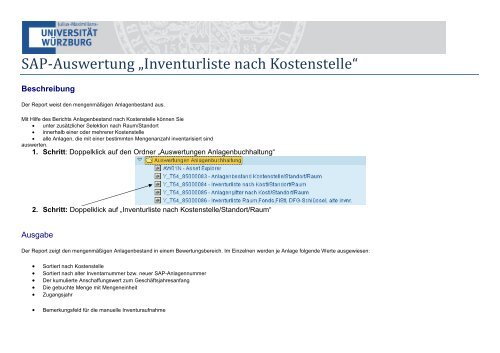SAP-Auswertung „Inventurliste nach Kostenstelle“
SAP-Auswertung „Inventurliste nach Kostenstelle“
SAP-Auswertung „Inventurliste nach Kostenstelle“
Erfolgreiche ePaper selbst erstellen
Machen Sie aus Ihren PDF Publikationen ein blätterbares Flipbook mit unserer einzigartigen Google optimierten e-Paper Software.
<strong>SAP</strong>-<strong>Auswertung</strong> <strong>„Inventurliste</strong> <strong>nach</strong> <strong>Kostenstelle“</strong><br />
Beschreibung<br />
Der Report weist den mengenmäßigen Anlagenbestand aus.<br />
Mit Hilfe des Berichts Anlagenbestand <strong>nach</strong> Kostenstelle können Sie<br />
• unter zusätzlicher Selektion <strong>nach</strong> Raum/Standort<br />
• innerhalb einer oder mehrerer Kostenstelle<br />
• alle Anlagen, die mit einer bestimmten Mengenanzahl inventarisiert sind<br />
auswerten.<br />
1. Schritt: Doppelklick auf den Ordner „<strong>Auswertung</strong>en Anlagenbuchhaltung“<br />
2. Schritt: Doppelklick auf <strong>„Inventurliste</strong> <strong>nach</strong> Kostenstelle/Standort/Raum“<br />
Ausgabe<br />
Der Report zeigt den mengenmäßigen Anlagenbestand in einem Bewertungsbereich. Im Einzelnen werden je Anlage folgende Werte ausgewiesen:<br />
• Sortiert <strong>nach</strong> Kostenstelle<br />
• Sortiert <strong>nach</strong> alter Inventarnummer bzw. neuer <strong>SAP</strong>-Anlagennummer<br />
• Der kumulierte Anschaffungswert zum Geschäftsjahresanfang<br />
• Die gebuchte Menge mit Mengeneinheit<br />
• Zugangsjahr<br />
• Bemerkungsfeld für die manuelle Inventuraufnahme
Weitere Standardvarianten des Reports ermöglichen die Primärselektion und Summenbildung <strong>nach</strong> unterschiedlichen Kriterien:<br />
Anlagenklasse, Fonds, Finanzstelle, DFG-Schlüssel, Kapitel, Titelgruppe und weitere Felder des Stammsatzes der Anlage<br />
3. Schritt: Füllen der Selektionskriterien für den Bericht „Anlagenbestand <strong>nach</strong> Kostenstelle/Standort/Raum“<br />
Doppelklick auf<br />
ermöglicht freie Auswahl<br />
<strong>nach</strong><br />
Mehrfachselektion<br />
Mehrere einzelne Kostenstellen<br />
Mehrere Intervalle von Kostenstellen
4. Schritt: Achtung: Sie können Sie NICHT aus der Liste auf den Stammsatz und seine Anlagenwerte springen!<br />
5. Navigieren im Anlagenbericht<br />
Abwärts und aufwärts sortieren<br />
Summe über markierte Spalte (z.B. „Anschaffungskosten“) ermitteln<br />
Zwischensummer über eine markierte Spalte (z.B. „Zugangsjahr oder Kostenstelle) ermitteln<br />
Liste in Excel öffnen und Speichern<br />
Listen-Layouts bearbeiten, auswählen, speichern
Excelliste kann unter „Speichern unter“ lokal gespeichert werden.